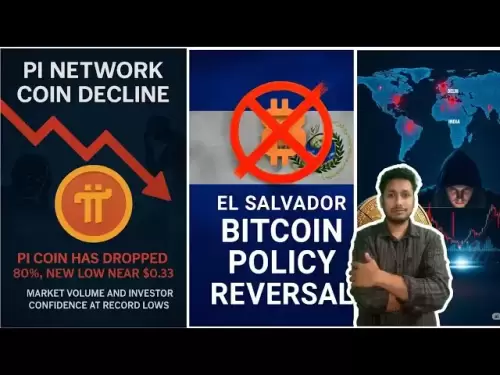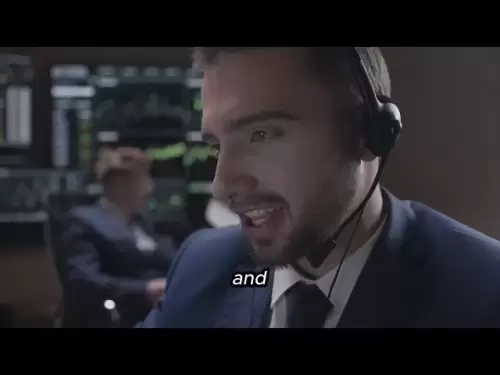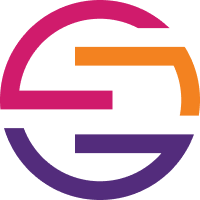-
 Bitcoin
Bitcoin $119100
-2.09% -
 Ethereum
Ethereum $4303
0.11% -
 XRP
XRP $3.157
-3.10% -
 Tether USDt
Tether USDt $0.0000
0.00% -
 BNB
BNB $811.9
-0.83% -
 Solana
Solana $176.1
-4.70% -
 USDC
USDC $0.9998
-0.01% -
 Dogecoin
Dogecoin $0.2252
-5.61% -
 TRON
TRON $0.3472
2.17% -
 Cardano
Cardano $0.7818
-5.20% -
 Hyperliquid
Hyperliquid $43.46
-5.53% -
 Chainlink
Chainlink $21.40
-3.65% -
 Stellar
Stellar $0.4374
-3.35% -
 Sui
Sui $3.689
-6.48% -
 Bitcoin Cash
Bitcoin Cash $595.5
3.59% -
 Hedera
Hedera $0.2487
-6.53% -
 Ethena USDe
Ethena USDe $1.001
-0.02% -
 Avalanche
Avalanche $23.07
-5.24% -
 Litecoin
Litecoin $120.1
-4.25% -
 Toncoin
Toncoin $3.406
0.34% -
 UNUS SED LEO
UNUS SED LEO $9.007
-1.20% -
 Shiba Inu
Shiba Inu $0.00001307
-5.30% -
 Uniswap
Uniswap $11.41
1.95% -
 Polkadot
Polkadot $3.905
-5.28% -
 Cronos
Cronos $0.1674
-0.09% -
 Ethena
Ethena $0.8121
-2.37% -
 Dai
Dai $1.000
0.01% -
 Bitget Token
Bitget Token $4.415
-1.63% -
 Monero
Monero $264.1
-0.36% -
 Pepe
Pepe $0.00001131
-7.92%
So verknüpfen Sie Google Authenticator mit MEXC
Durch Scannen eines QR-Codes und Eingabe von Bestätigungscodes können Sie Google Authenticator in drei einfachen Schritten mit Ihrem MEXC-Konto verknüpfen und so die Kontosicherheit erhöhen.
Oct 26, 2024 at 07:08 am

So verknüpfen Sie Google Authenticator mit MEXC
Schritt 1: Aktivieren Sie Google Authenticator
- Laden Sie Google Authenticator aus dem App Store oder Google Play auf Ihr Gerät herunter.
- Öffnen Sie Google Authenticator und tippen Sie auf „Einrichtung beginnen“.
- Wählen Sie „QR-Code scannen“ und scannen Sie den von MEXC bereitgestellten QR-Code.
Schritt 2: Richten Sie 2FA in MEXC ein
- Melden Sie sich bei Ihrem MEXC-Konto an.
- Klicken Sie auf „Konto“ > „Sicherheitscenter“ > „Zwei-Faktor-Authentifizierung“.
- Wählen Sie „Google Authenticator“ und geben Sie den in der App angezeigten Code ein.
Schritt 3: Bestätigen Sie die Authenticator-Verknüpfung
- Sie erhalten einen Bestätigungscode auf Ihrem Gerät.
- Geben Sie den Code in MEXC ein, um die Verknüpfung abzuschließen.
Detaillierte Erweiterung:
1. Scannen Sie den QR-Code:
- Stellen Sie sicher, dass Ihre Google Authenticator-App geöffnet ist, bevor Sie den von MEXC bereitgestellten QR-Code scannen.
- Der QR-Code sollte automatisch von der App erkannt werden.
- Wenn der Scanvorgang fehlschlägt, können Sie den von MEXC bereitgestellten geheimen Schlüssel manuell eingeben.
2. Geben Sie den im Authenticator angezeigten Code ein:
- Dieser Code ändert sich alle 30 Sekunden.
- Öffnen Sie Google Authenticator und geben Sie den aktuellen Code ein, der in der App angezeigt wird.
- Geben Sie nicht den Code ein, der im QR-Code angezeigt wird.
3. Bestätigen Sie die Authentifikatorverknüpfung:
- Der an Ihr Gerät gesendete Bestätigungscode dient der zusätzlichen Sicherheit.
- Geben Sie diesen Code in MEXC ein, um zu überprüfen, ob Sie Ihren Google Authenticator korrekt verknüpft haben.
Notiz:
- Schützen Sie Ihre Google Authenticator-App.
- Wenn Sie den Zugriff auf Ihr Gerät verlieren, wenden Sie sich an den MEXC-Support, um Ihr Konto wiederherzustellen.
Haftungsausschluss:info@kdj.com
Die bereitgestellten Informationen stellen keine Handelsberatung dar. kdj.com übernimmt keine Verantwortung für Investitionen, die auf der Grundlage der in diesem Artikel bereitgestellten Informationen getätigt werden. Kryptowährungen sind sehr volatil und es wird dringend empfohlen, nach gründlicher Recherche mit Vorsicht zu investieren!
Wenn Sie glauben, dass der auf dieser Website verwendete Inhalt Ihr Urheberrecht verletzt, kontaktieren Sie uns bitte umgehend (info@kdj.com) und wir werden ihn umgehend löschen.
-
 RIZE Jetzt handeln
RIZE Jetzt handeln$0.06812
72.83%
-
 CYBER Jetzt handeln
CYBER Jetzt handeln$3.2
68.83%
-
 WHITE Jetzt handeln
WHITE Jetzt handeln$0.0005661
18.17%
-
 PROM Jetzt handeln
PROM Jetzt handeln$10
14.33%
-
 WMTX Jetzt handeln
WMTX Jetzt handeln$0.1674
12.05%
-
 BFC Jetzt handeln
BFC Jetzt handeln$0.05309
12.03%
- ARC Blockchain: Circle's Layer-1-Spiel inmitten eines Verlusts von 428 Millionen US-Dollar
- 2025-08-12 20:30:13
- XRP -Preis: Fahren Sie die Bullenzykluswelle oder schlagen Sie eine Wand?
- 2025-08-12 20:50:12
- Cloud Mining im Jahr 2025: Passive Einkommen und hohe Renditen jagen
- 2025-08-12 20:30:13
- XRP -Preisprognose: Kann XRP 8 USD, 12,60 USD oder sogar 100 US -Dollar erreicht? Surge -Fahrer analysiert
- 2025-08-12 21:10:13
- Der SUI -Analyst sagt potenzielles 7x -Setup voraus: Ignorieren Sie diese Krypto nicht!
- 2025-08-12 21:50:12
- Solana Price, Meme -Münzen und 100 -fache Gewinne: Was ist der Hype?
- 2025-08-12 20:50:12
Verwandtes Wissen

So verwenden Sie den Margenhandel mit Poloniex
Aug 08,2025 at 09:50am
Verständnis des Margenhandels mit Poloniex

So lesen Sie das Bestellbuch über Kucoin
Aug 10,2025 at 03:21pm
Verständnis der Order -Buch -Schnittstelle auf Kucoin Wenn Sie auf das Auftragsbuch auf Kucoin zugreifen, werden den Benutzern eine Echtzeit-Anzeige v...

So lesen Sie das Bestellbuch über Kucoin
Aug 12,2025 at 02:28am
Verständnis der Grundlagen der Festung in Kryptowährung Das Absetzen ist ein grundlegendes Konzept in der Welt der Blockchain- und Kryptowährungen, in...

So setzen Sie Kraken -Preiswarnungen auf Kraken
Aug 11,2025 at 08:49pm
Preiswarnungen für Kraken verstehen Preiswarnungen für Kraken sind Tools, mit denen Händler bestimmte Kryptowährungspaare für Preisbewegungen überwach...

So verdienen Sie Cashback -Prämien auf Crypto.com
Aug 12,2025 at 02:08am
Cashback -Prämien auf Crypto.com verstehen Cashback Rewards auf Crypto.com sind eine Funktion, mit der Benutzer die Verwendung ihrer Crypto.com -Karte...

So verwenden Sie den fortschrittlichen Handel mit Gemini
Aug 08,2025 at 04:07am
Verständnis des fortschrittlichen Handels mit Gemini Der fortschrittliche Handel mit Gemini bezieht sich auf eine Reihe von Tools und Auftragstypen fü...

So verwenden Sie den Margenhandel mit Poloniex
Aug 08,2025 at 09:50am
Verständnis des Margenhandels mit Poloniex

So lesen Sie das Bestellbuch über Kucoin
Aug 10,2025 at 03:21pm
Verständnis der Order -Buch -Schnittstelle auf Kucoin Wenn Sie auf das Auftragsbuch auf Kucoin zugreifen, werden den Benutzern eine Echtzeit-Anzeige v...

So lesen Sie das Bestellbuch über Kucoin
Aug 12,2025 at 02:28am
Verständnis der Grundlagen der Festung in Kryptowährung Das Absetzen ist ein grundlegendes Konzept in der Welt der Blockchain- und Kryptowährungen, in...

So setzen Sie Kraken -Preiswarnungen auf Kraken
Aug 11,2025 at 08:49pm
Preiswarnungen für Kraken verstehen Preiswarnungen für Kraken sind Tools, mit denen Händler bestimmte Kryptowährungspaare für Preisbewegungen überwach...

So verdienen Sie Cashback -Prämien auf Crypto.com
Aug 12,2025 at 02:08am
Cashback -Prämien auf Crypto.com verstehen Cashback Rewards auf Crypto.com sind eine Funktion, mit der Benutzer die Verwendung ihrer Crypto.com -Karte...

So verwenden Sie den fortschrittlichen Handel mit Gemini
Aug 08,2025 at 04:07am
Verständnis des fortschrittlichen Handels mit Gemini Der fortschrittliche Handel mit Gemini bezieht sich auf eine Reihe von Tools und Auftragstypen fü...
Alle Artikel ansehen